【Windows】win10如何查看软件所属位置
1、其实找到软件位置的方法有很多,这里我提供三中比较常见的操作,推荐度按方法顺序依次降低。以下方法以QQ为例。
1、在我们安装软件的时候,大部分软件会自动创建或选择创建桌面快捷方式的,我们这时候就能利用桌面快捷方式进行操作了。
2、首先在桌面找到桌面快捷方式,如图。

3、右键单击该图标,选择“打开文件位置”,

4、然后会自动弹出资源管理器中该软件的位置,而且还会高亮显示桌面快捷方式所对应的程序。

1、鼠标左下角单击开始菜单,或者键盘按键“Windows”键位,进入开始菜单。找到软件图标(没有的可以自己添加)。
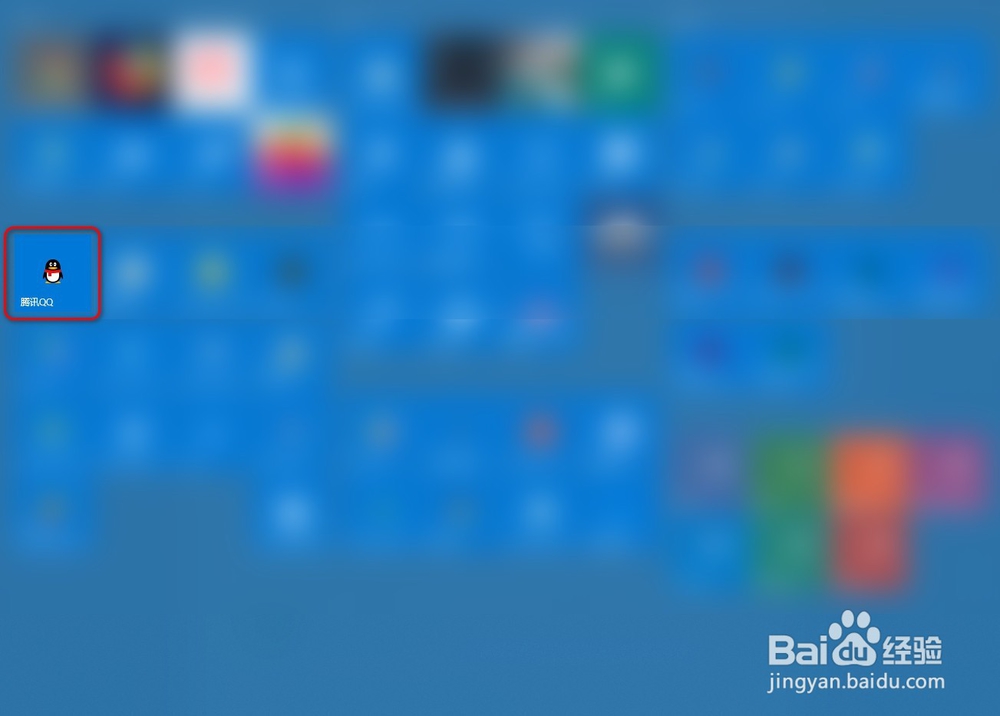
2、右键单击该图标,选择“更多-打开文件位置”。
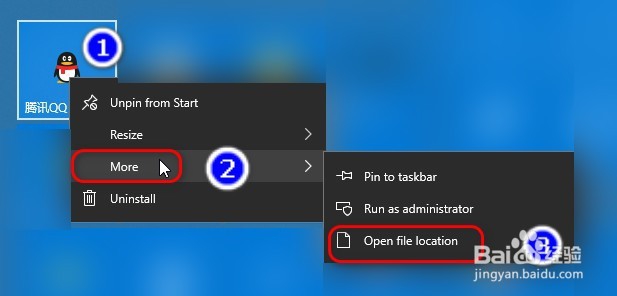
3、可以看到进入资源管理器的位置。需要注意的是,这里的位置,不是软件真正的位置,而是开始菜单快捷方式的位置。还需要进行以下操作。
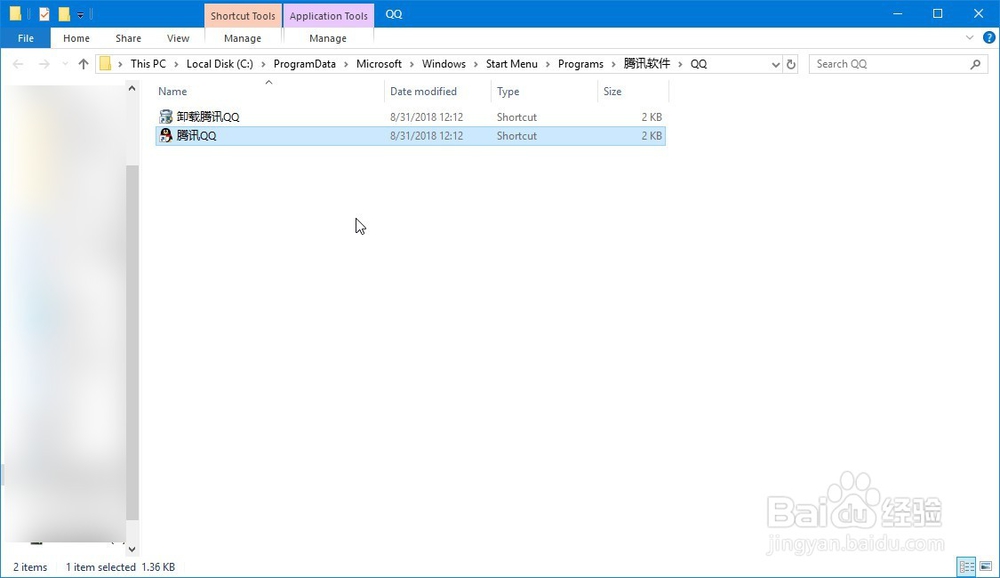
4、继续右键单击高亮的图标,选择“打开文件位置”。

5、这样就真正打开文件所在位置了。
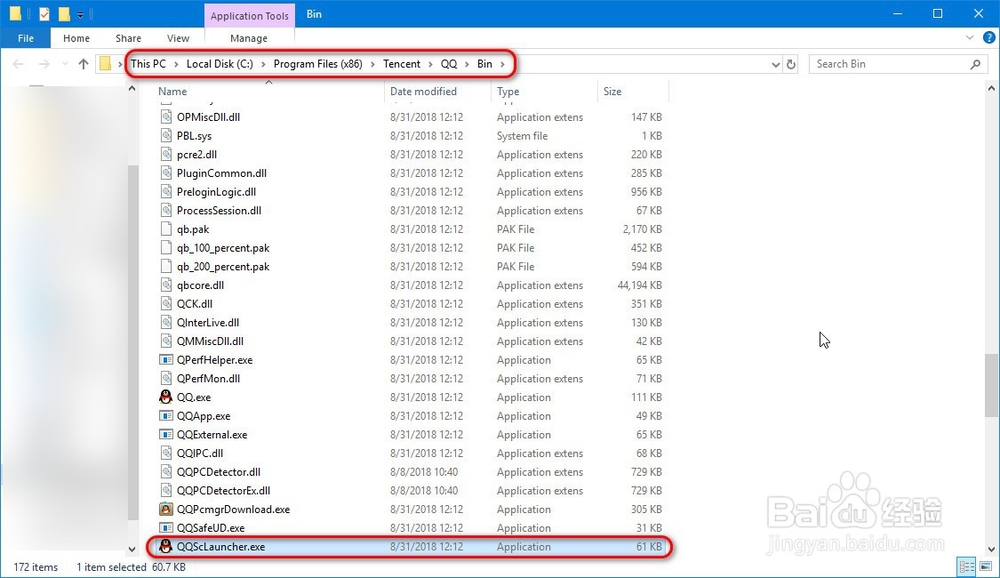
1、这个方法就第一个多一步,不推荐。
2、右键单击快捷方式,选择“属性”。
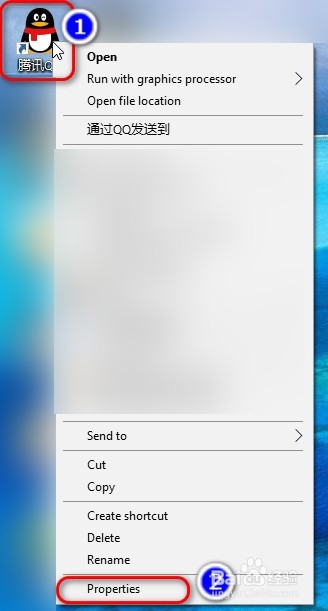
3、这时候弹出属性弹窗,可以看到正值“快捷方式”选项卡,并且“目标”栏高亮,也就是其所在位置。
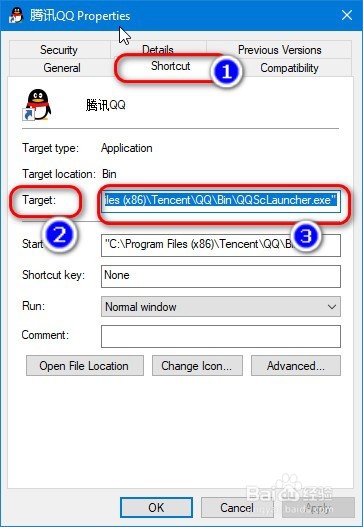
4、单击下方的“打开文件位置”也能打开其所在位置。
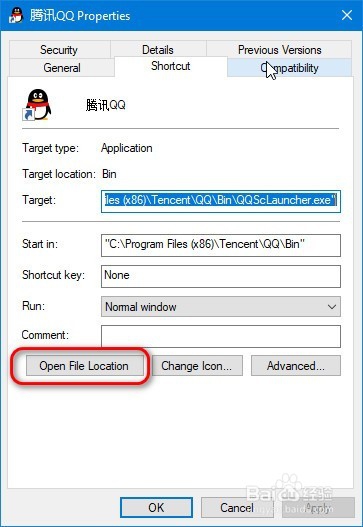
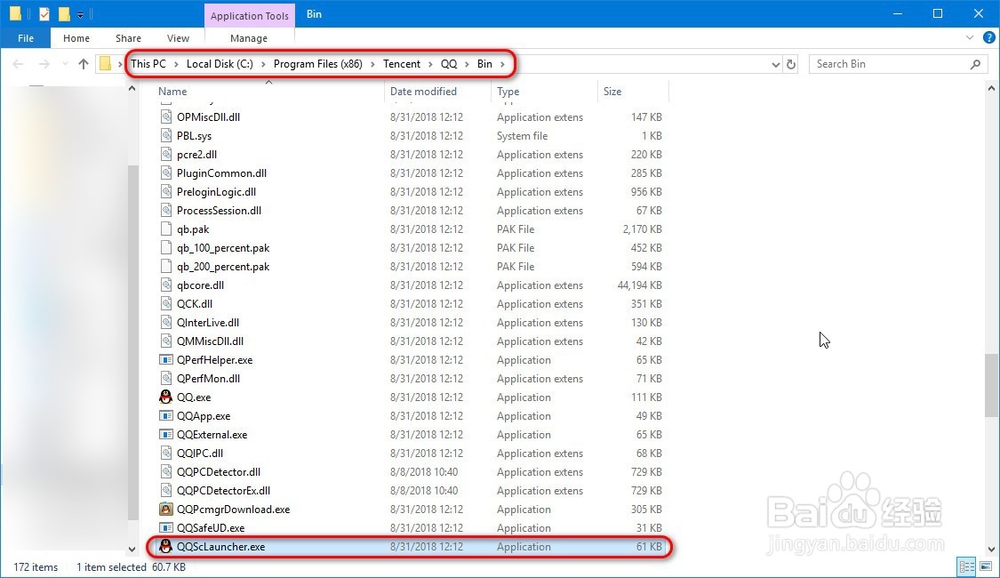
1、以上就是win10打开软件所在位置的方法,也适用于文件,希望能帮到大家。这里的方法只做推荐。
声明:本网站引用、摘录或转载内容仅供网站访问者交流或参考,不代表本站立场,如存在版权或非法内容,请联系站长删除,联系邮箱:site.kefu@qq.com。
阅读量:38
阅读量:143
阅读量:20
阅读量:97
阅读量:178